Tính năng xoay màn hình trên iPhone cho phép người dùng có thể xem video toàn màn hình, nhắn tin với bàn phím to hơn,... Tuy nhiên đây cũng là tính năng gây ra sự khó chịu đối với một số người dùng. Chính vì thế nhiều người đã lựa chọn cách tắt xoay màn hình trên iPhone để hạn chế đi sự khó chịu này.
- Bật - tắt chức năng tự động xoay màn hình Oppo
- Cách xoay màn hình trên iPhone X
- Xoay màn hình iPad, bật tắt khóa xoay màn hình iPad Air, iPad Mini, iPad Mini Rentina
- Bật - tắt tự động xoay màn hình Zenfone
- Tắt xoay màn hình iPhone 6, iPhone 6 Plus
Xoay màn hình trên iPhone, iPad mà một tính năng giúp người dùng có thể lựa chọn chiều sử dụng hiển thị hình ảnh trên thiết bị iOS của mình. Khác với các thiết bị Android chúng ta có thể dễ dàng tắt xoay màn hình trên thiết bị của mình nhanh chóng và dễ dàng thông qua nhiều cách. Còn với các thiết bị iOS cách tắt xoay màn hình iPhone và tắt xoay màn hình iPad được thực hiện như thế nào, có giống nhau không hãy cùng 9Mobi.vn tìm hiểu thông qua bài viết dưới đây nhé.
Tại sao cần tắt xoay màn hình iPhone, iPad?
+ Khi xem video, lướt web... trên điện thoại sẽ không bị xoay màn hình mỗi khi chuyển hướng
+ Khung hình, giao diện trong game trên iPhone sẽ được giữ nguyên khi thay đổi hướng

Tắt xoay màn hình trên iPhone
Cách khóa, tắt chế độ xoay màn hình trên iPhone
1. Cách tắt xoay màn hình trên iPhone không có nút Home
Cách tắt chế độ xoay màn hình này được áp dụng cho các mẫu iPhone, iPad không có nút home như iPhone X, iPhone Xr, iPhone Xs, iPhone Xs Max, iPhone 11, iPhone 11 Pro, iPhone 11 Pro Max, iPhone 12, iPhone 12 Mini, iPhone 12 Pro, iPhone 12 Pro Max, iPhone 13, iPhone 13 Mini, iPhone 13 Pro, iPhone 13 Pro Max, iPad Pro 11", iPad Pro 12.9"d
Bước 1: Vuốt màn hình iPhone từ trên xuống dưới góc trên bên phải màn hình (như mũi tên trong hình bên dưới).
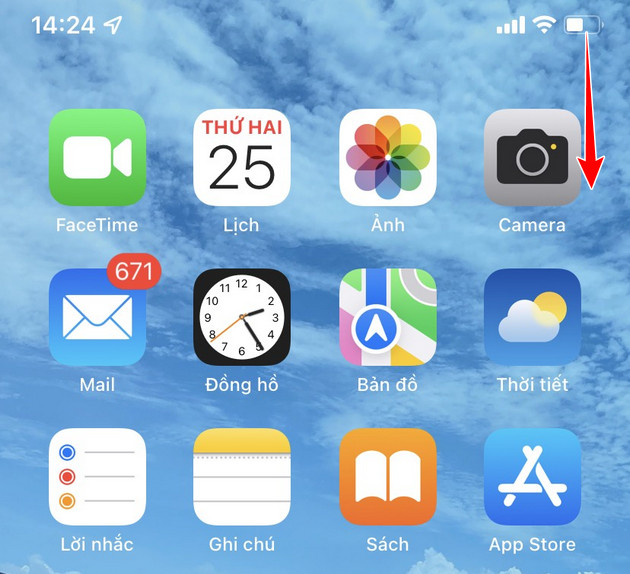
Bước 2: Click chọn vào biểu tượng chiếc khóa. Khi kích hoạt thành công biểu tượng này sẽ chuyển sang màu trắng. Như vậy là bạn đã hoàn thành tắt khóa xoay màn hình ngang trên iPhone thành công rồi.
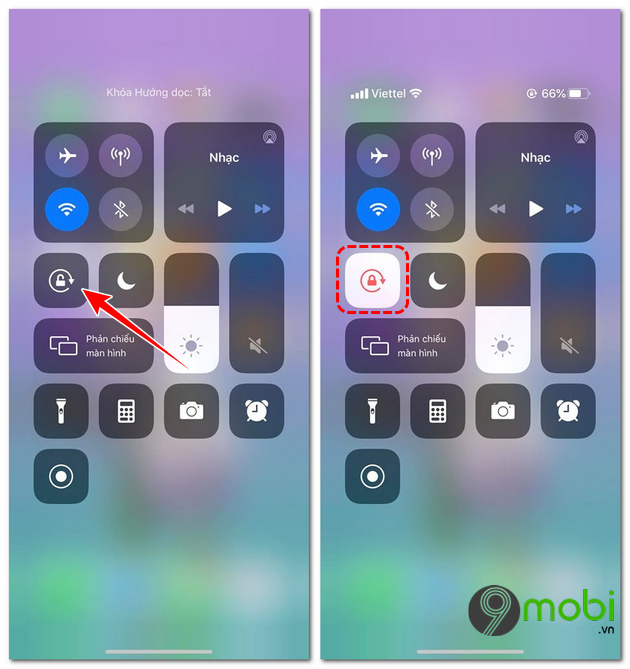
- Xem thêm: Cách xoay màn hình trên iPhone X
2. Cách tắt xoay màn hình trên iPhone có nút Home
Cách tắt chế độ xoay màn hình này áp dụng cho các mẫu iPhone, iPad có nút home như iPhone 6, iPhone 6 Plus, iPhone 6s, iPhone 6s Plus, iPhone 7, iPhone 7 Plus, iPhone 8, iPhone 8 Plus, iPhone SE (2020), iPad Mini, iPad Air, iPad 10.2",...
Bước 1: Ở giao diện màn hinh trên iPhone bạn vuốt máy từ dưới lên theo chiều mũi tên trong hình.
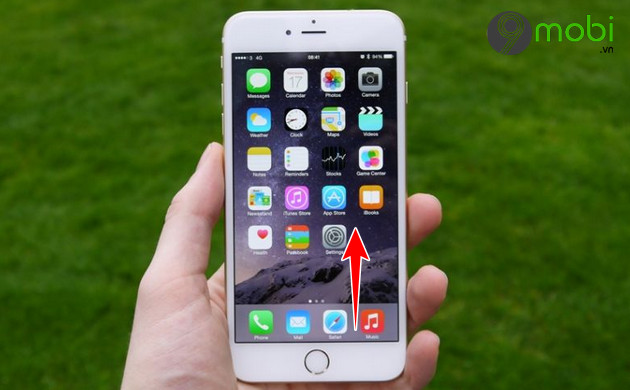
Bước 2: Khi này bạn chỉ cần tìm biểu tượng nút khóa trên màn hình. Để tắt xoay ngang điện thoại iPhone bạn cần lựa chọn vào biếu tượng đó. Nếu biểu tượng đang được chọn ( có màu trắng) là thiết bị đã tắt xoay ngang màn hình còn nếu không được chọn (trong suốt có nền màu xám) thì đã bật xoay ngang màn hình
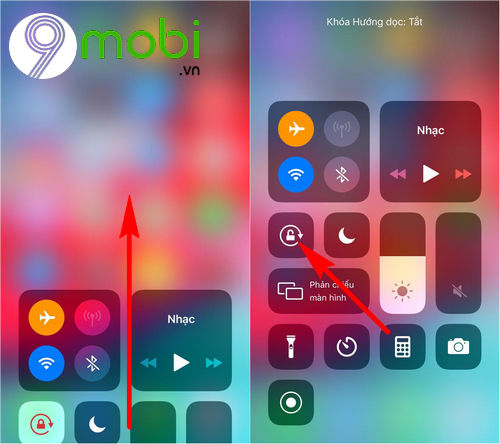
3. Cách tắt xoay màn hình với iOS 9 và iOS 10.
Để khóa xoay màn hình trên iPhone, iPad hệ điều hành iOS 9 và 10. Các bạn có thể thao tác nhanh bằng cách vuốt màn hình từ phía dưới lên để xuất hiện bảng Control Center, chọn vào biểu tượng khóa xoay dọc màn hình và biểu tượng chuyển sang màu đỏ như hình dưới đây để khóa màn hình lại, khi muốn xoay ngang màn hình thì bạn lại thao tác ngược lại cho tới khi biểu tượng chuyển sang trạng thái màu xám. Đây là cách khóa xoay màn hình cơ bản và bạn có thể áp dụng với bất kỳ sản phẩm iPhone nào như iPhone 7, 7 Plus, 6S, 6S Plus, 6, 6 Plus, 5s, 5.
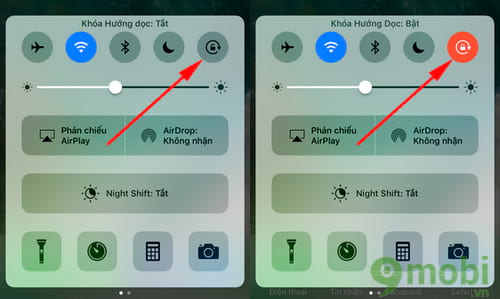
Đây là cách duy nhất hiện nay mà bạn có thể áp dụng thực hiện được để tắt xoay màn hình iPhone trên hệ điều hành iOS 9, iOS 10 hay iOS 11.
4. Cách tắt xoay màn hình với iOS 7 và iOS 8.
Việc tắt xoay màn hình iPhone chạy iOS 7 và iOS 8 trên iPhone cũng rất đơn giản, ngay cả khi màn hình khóa hoặc không khóa bạn hãy thực hiện kéo từ dưới màn hình lên trên để xuất hiện Control Center như cách tắt xoay màn hình iPhone với iOS 9 và iOS 10 ở trên, khi đó sẽ có một biểu tượng xoay màn hình ở góc bên phải đang được sáng (biểu tượng hình chiếc khóa như hình dưới). Bạn hãy bấm vào nó để nó tối đi là bạn đã tắt xoay màn hình trên iPhone thành công. Khi nào muốn mở lại chế độ xoay màn hình bạn cũng thực hiên như vậy để biểu tượng xoay sáng lên là được.
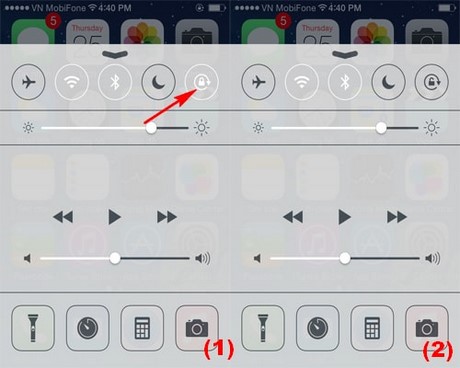
Các bạn có thể thấy như hình trên giao diện Control Center - Trung tâm
5. Cách tắt xoay màn hình với iOS 5 và iOS 6
Ở iOS 6 trở về trước thì cách tắt xoay màn hình iPhone có khác hơn một chút so với việc tắt xoay màn hình iPhone đã được hướng dẫn ở trên. Đa số các thực hiện tắt xoay màn hình với iOS 5 và iOS 6 này chỉ áp dụng cho các thiết bị iPhone 3gs, 4, 4s mà thôi, để thực hiện các bạn bấm vào nút Home 2 lần, khi có một thanh công cụ hiện ra ở dưới màn hình bạn vuốt kéo từ trái sang phải để xuất hiện biểu tượng xoay màn hình. Hãy chạm vào biểu tượng xoay màn hình này để tắt nó đi là xong.
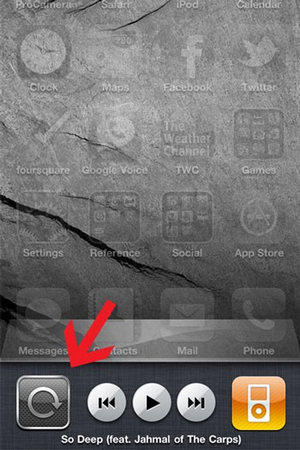
Lưu ý: Việc thực hiện xoay màn hình cũng như tắt xoay màn hình iPhone chỉ áp dụng được khi bạn duyệt web, hay thay đổi chiều khi chơi game mà thôi. Hiện nay trên các thiết bị iPhone khi bạn lật màn hình sang ngang ở giao diện chính thiết bị thì giao diện cũng sẽ không bị xoay màn hình nữa.
- Xem thêm: Cách bật, tắt chức năng tự động xoay màn hình Oppo
https://9mobi.vn/cach-tat-xoay-man-hinh-tren-iphone-2558n.aspx
Như vậy thông qua bài viết này chúng tôi đã hướng dẫn các bạn cách tắt xoay màn hình trên iPhone, đây là một tính năng rất tiện dụng tuy nhiên vào nhiều trường hợp nó lại gây rắc rối cho người dùng, vậy hãy thực hiện theo cách ở trên để bật mở khi cần thiết. Ngoài ra bạn đọc hãy xem thêm bài viết thủ thuật khác như giấu số điện thoại iPhone mà chúng tôi đã chia sẻ nhé